金山毒霸天气助手怎么关闭?小编教你隐藏金山毒霸天气助手的方法
更新日期:2023-08-01 09:55:34
来源:转载
手机扫码继续观看

金山毒霸天气助手怎么关闭?金山毒霸是一款专业的杀毒软件,杀毒效果非常不错。但最近由用户反应称今天毒霸竟然出现了天气预报的功能,由于电脑性能或者不喜欢的原因吧引起了不少用户的反应,在本文中小编教大家隐藏金山毒霸天气预报功能的操作方法,
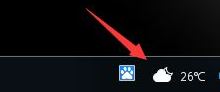
2、我们双击打开天气预报图标发现里面并没有什么设置的按钮,如图:
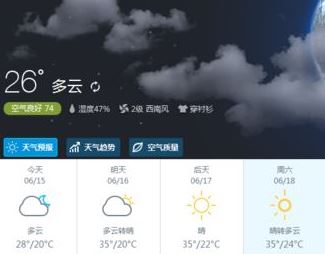
3、so,我们可以在任务栏的天气图标上单击右键,在弹出的菜单中将【开机自启动】的勾去掉即可
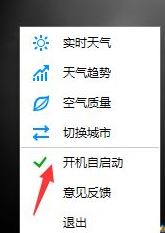
4、去掉以后,会弹出一个天气助手-退出的界面,我们将下次开机自启动的勾去掉,然后点击【确定】,保存设置后下次开机的时候就不会看到金山毒霸天气助手功能了!
1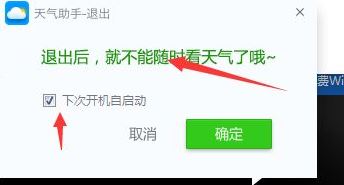
当然除了上述方法之外我们还可以同构打开win+R运行,键入msconfig点击确定打开系统配置,切换到启动选卡将天气助手的勾去掉--确定退出下次重启的方法同样可以将其禁用!
以上便是WinWin小编给的大家介绍的关于金山毒霸助手关闭的详细操作方法!
金山毒霸天气助手关闭方法
1、如下图所示,桌面上的右下角的,我们会看到有一个天气的图标的: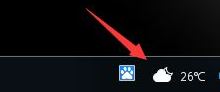
2、我们双击打开天气预报图标发现里面并没有什么设置的按钮,如图:
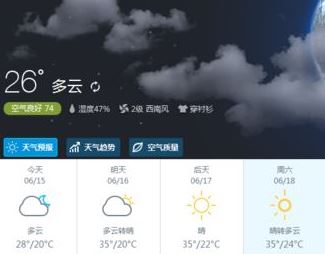
3、so,我们可以在任务栏的天气图标上单击右键,在弹出的菜单中将【开机自启动】的勾去掉即可
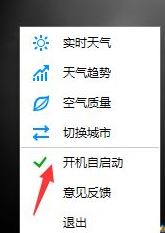
4、去掉以后,会弹出一个天气助手-退出的界面,我们将下次开机自启动的勾去掉,然后点击【确定】,保存设置后下次开机的时候就不会看到金山毒霸天气助手功能了!
1
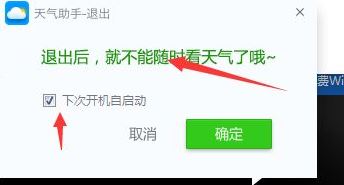
当然除了上述方法之外我们还可以同构打开win+R运行,键入msconfig点击确定打开系统配置,切换到启动选卡将天气助手的勾去掉--确定退出下次重启的方法同样可以将其禁用!
以上便是WinWin小编给的大家介绍的关于金山毒霸助手关闭的详细操作方法!
该文章是否有帮助到您?
常见问题
- monterey12.1正式版无法检测更新详情0次
- zui13更新计划详细介绍0次
- 优麒麟u盘安装详细教程0次
- 优麒麟和银河麒麟区别详细介绍0次
- monterey屏幕镜像使用教程0次
- monterey关闭sip教程0次
- 优麒麟操作系统详细评测0次
- monterey支持多设备互动吗详情0次
- 优麒麟中文设置教程0次
- monterey和bigsur区别详细介绍0次
系统下载排行
周
月
其他人正在下载
更多
安卓下载
更多
手机上观看
![]() 扫码手机上观看
扫码手机上观看
下一个:
U盘重装视频












